 这个图片就是最后做出来的效果 这个图片就是最后做出来的效果
一、需要软件
1:光影魔术手(一般大家都下载了吧?)
2:Ulead GIF Animator 5(这个可是大名鼎鼎的GIF图片处理软件呀!推荐下载http://www.skycn.com/soft/2441.html)
3:iRoundPic 3.8.5 个性图片专家 2009.3.11(在这里可以下载http://www.pmccn.com/blog/article/Software/22.htm)
这可是一个非常有意思的图片处理软件,可以将图片进行圆角化 撕边化 斜角化 图片圆角按钮化 呵呵 我后面还会有一个帖子会说明这个软件的妙处 拿来做分类图片很不错的!
二:开始吧!COME ON BABY!
软件准备好以后,我们现在就可以开始了
1:首先用光影打开我们的原图片。
图片比较长,所以我们要进行裁剪

2:把两头多余的裁掉以后,我们先进行缩放,缩小尺寸,我试验了一下,把尺寸缩小到180X150比较好。按这个尺寸做的话,那个小P孩刚好站在状态栏的边上,呵呵

3:图片缩放后,保存,然后打开iRoundPic这个软件,把图片打开
会出现如下界面:
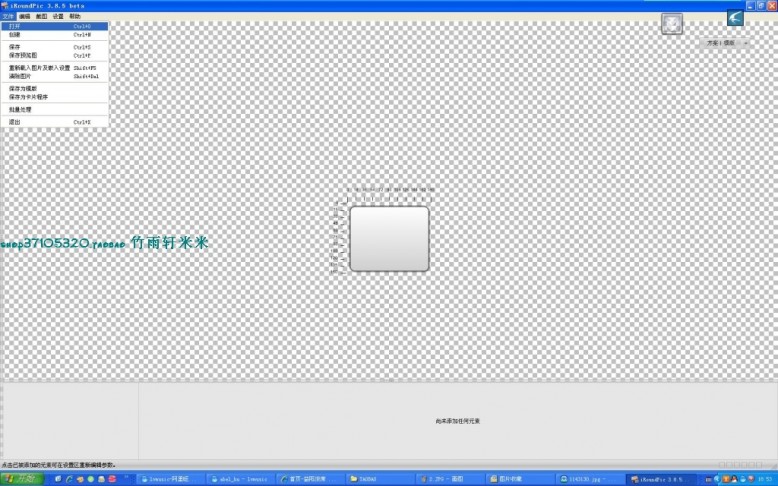
4:打开图片后,点最右角的那个“完成裁剪范围选择”
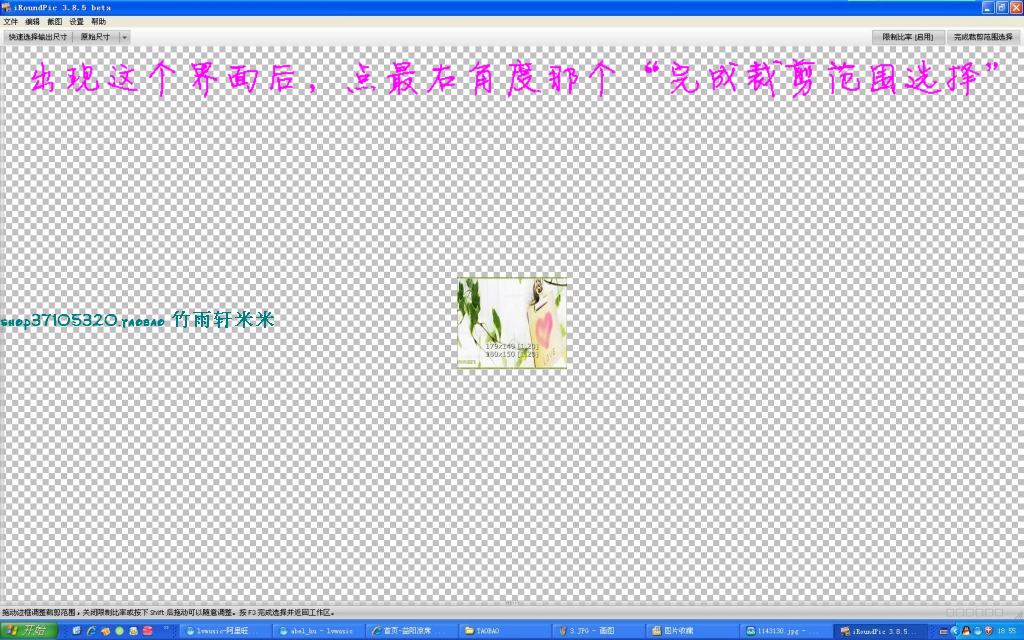
5:裁剪范围选择好以后,我们现在可以选择“图片圆角按钮化”
这样出来的图片比较好看,我个人觉得,呵呵。。。
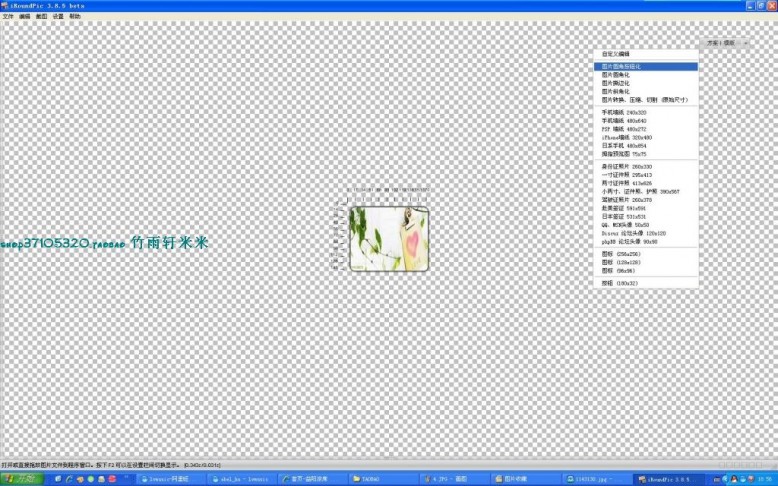
6:选择图片圆角按钮化以后,保存图片,默认就可以了
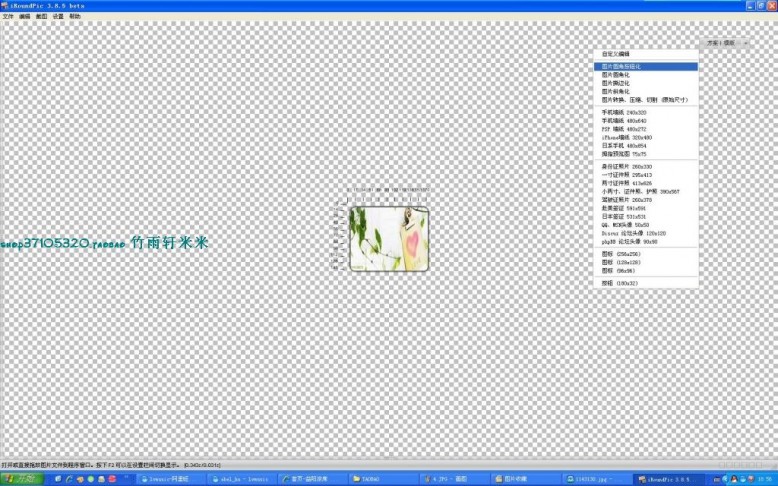
7:图片保存好以后呢,我们现在再打开光影
这个时候,我们需要将我们的店铺地址写上去,因为图片不是很大,写全称可能不行,所以只好写上“shop37105320”
您把SHOP后面的数字换成自己的店铺地址就可以了!
那么如何才能写上自己的店铺地址呢
请按如下方法操作

8:请按照你的想法,调整文字的位置。
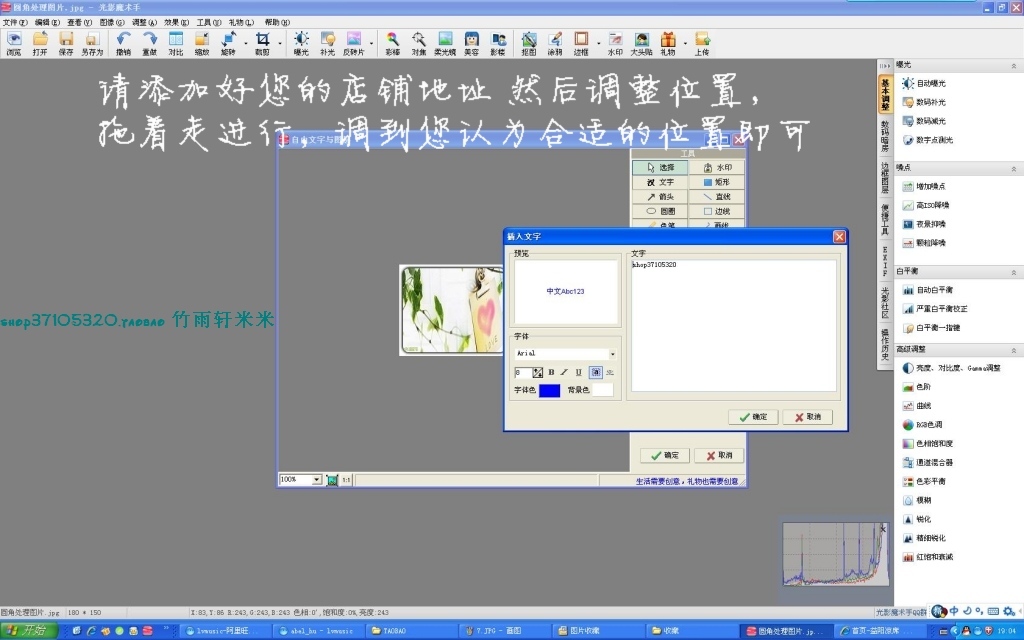
9:店铺的地址写好以后保存文件
然后,我们现在需要进行GIF图片处理了。
先打开Ulead GIF Animator 5这个软件,然后会跳出如下界面,选择“打开一个现有的图像文件”,把我们刚才已经圆角化的图片打开。
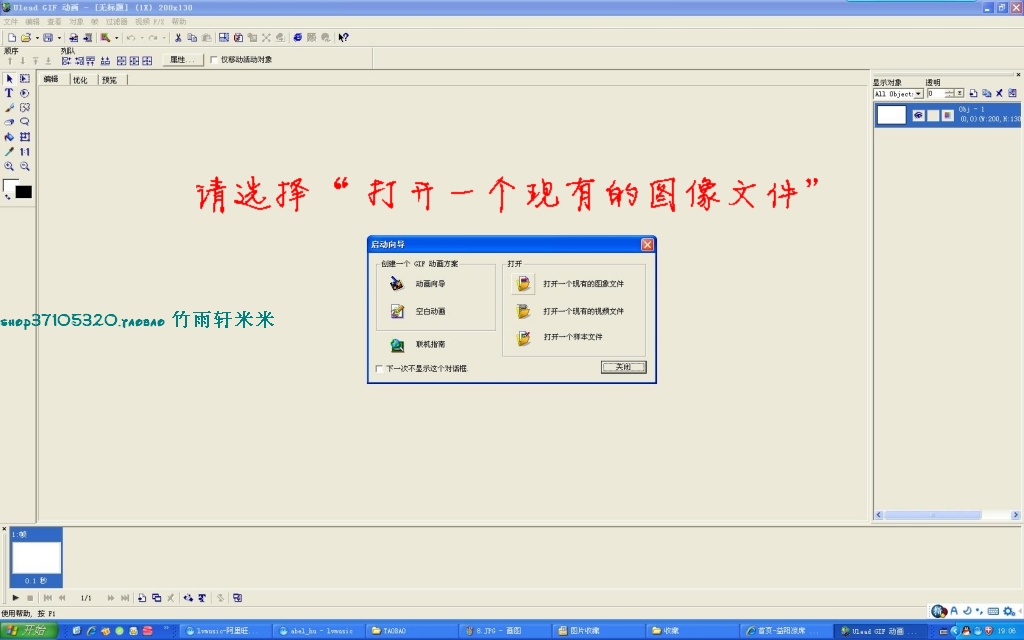
10:然后会再出来一个界面,请按照图上的选择:添加图像,我们现在需要添加的就是小P孩啦 就是那个扭屁股的GIF文件

11:那个小P孩的GIF文件添加进来没有呀?添加成功的话,会出现如下界面的噢!

12:好了,两个文件现在都添加进来了,我们现在需要进行小P孩位置的调整,不能老让他呆在左上角呀!

13:请注意噢,一共有16帧,每一帧都要把小P孩拖下来,拖的时候,如果你想获得小P孩蹦跳着扭屁股的效果,那么,稍微和边线留一点点距离就可以了
只是,我估计多半都会蹦跳着扭屁股,因为我发现,直接拖动的精确定位效果不是很好。
14:小P孩的位置调整好以后,我们现在需要输入“收藏我吧”几个字。您也可以输入别的文字,这个不一定的
因为这个GIF设置的时间是0.1秒,如果把这个速度调整的话,扭屁股的效果不会太好,所以试验后还是觉得不调整这个时间,采取在文字上面想办法的
方法,调整字数,我觉得不要太多,4个刚好!一般可以输入“收藏我吧”!或者“收藏有礼”
如果每帧都输入的话,那字跳得太快了!闪得眼睛花,所以还是隔几帧的效果比较好
另外,还可以尝试“添加条幅文本”,不过我看了一下,好像只支持E文。。。

15:
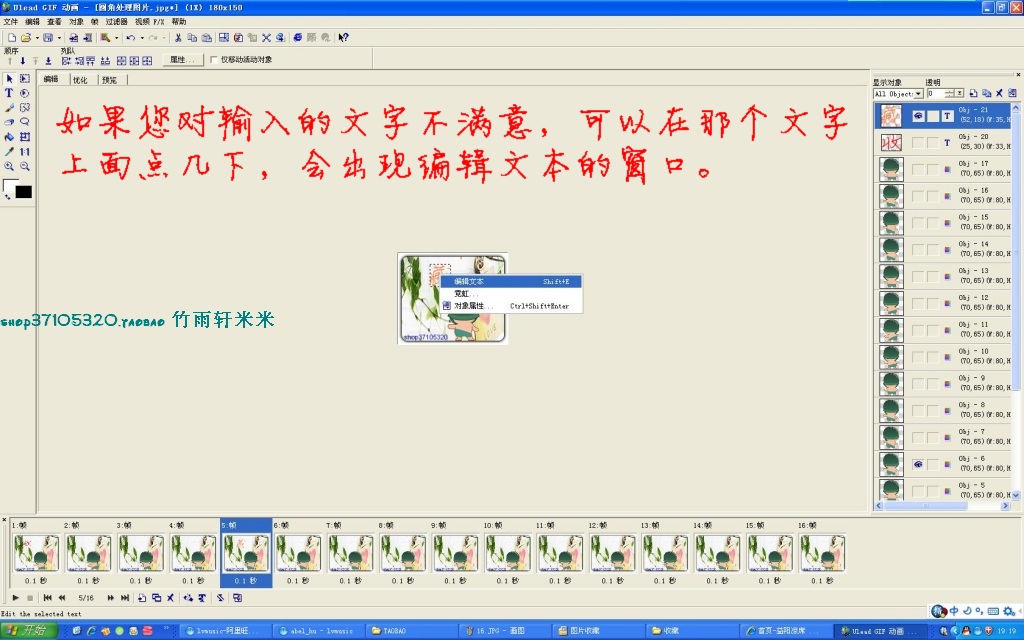
16:文字编辑调整完毕后,大功马上快要告成了!
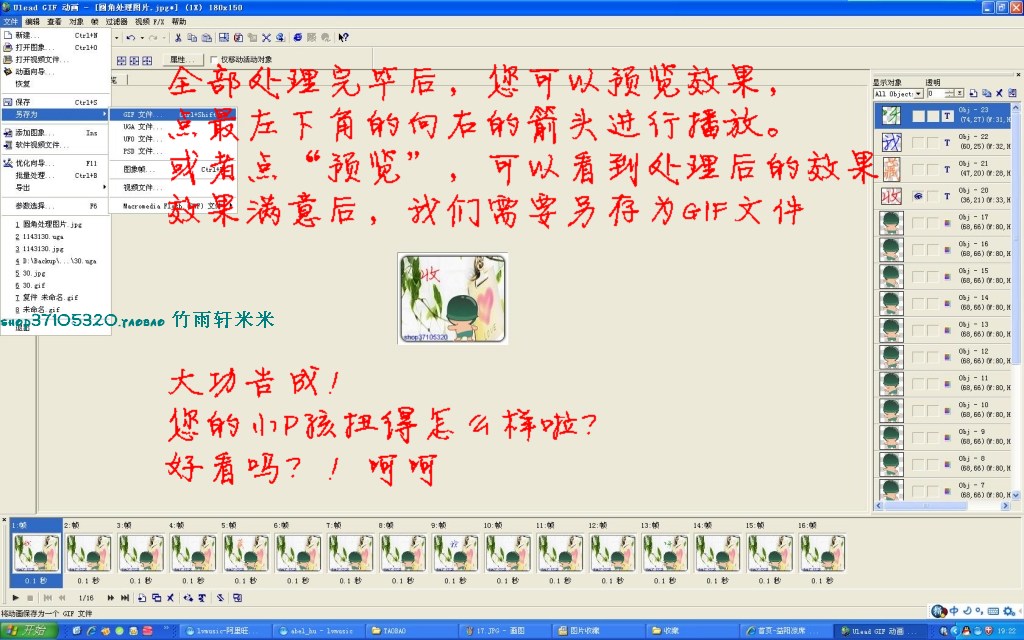
17:这个“收藏我吧”的GIF图片处理好以后,我们需要把它上传到网络空间里面去
一般都可以把它传到一些免费的空间上面,我把他传到51的空间里面,然后把这个图片的地址复制下来18:OK,我们现在进行店铺装修,把“收藏我吧”的图片加到店铺里面去。
来句口号!我们的目标是没有蛀牙!
嘿嘿,我们的目标是要把“收藏我吧”加到旺铺的左边,宝贝分类的上面。
那么,先点“店铺装修”
添加模块
选择 可添加模块-左侧模块-自定义内容区
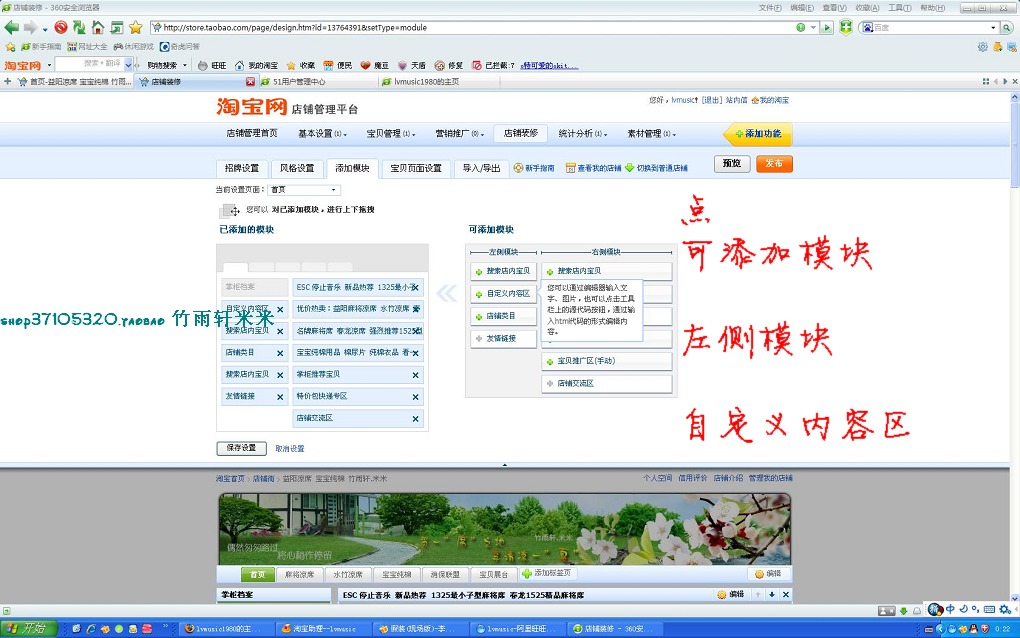
19:添加完以后,把这个自定义区的位置调整上来,调到最上面来
位置调整好后,点一下那个齿轮的按钮,出现一个编辑界面
你可以选择不输入标题,如果你的店招比较高的话,那么可能小P孩会站到状态栏下面去了
所以可以不填写标题。因为我自己制作的店招比较高,所以没有写标题。
有不少朋友店招高度不是特别高的话,可以写上收藏有礼送啥的诱人字眼,呵呵。。。
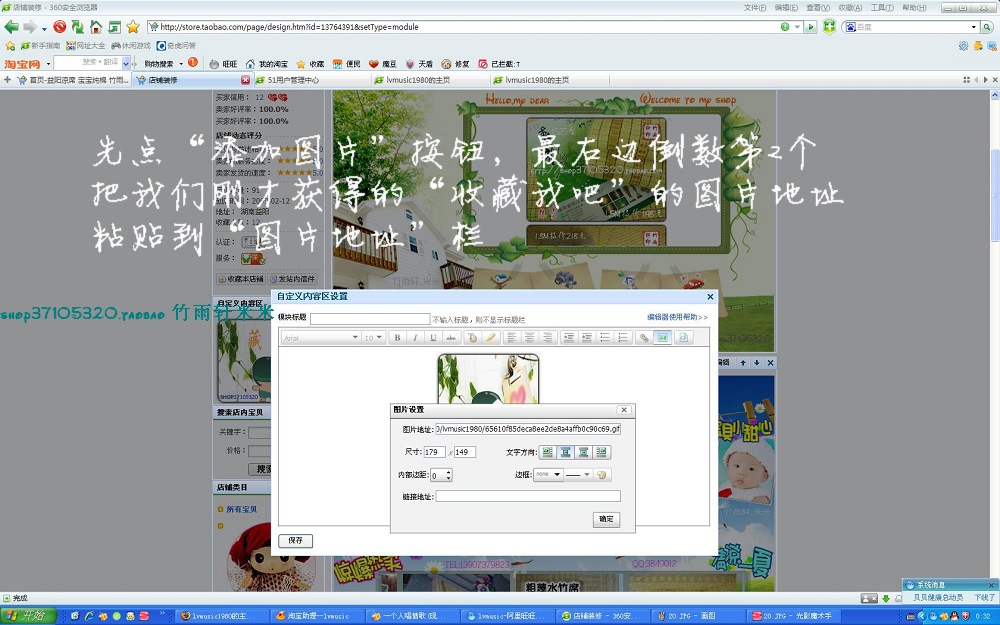
20:我们现在还需要最后一个步骤,那就是获得收藏的地址。
方法就是,在你的店铺首页,点“收藏本店铺”
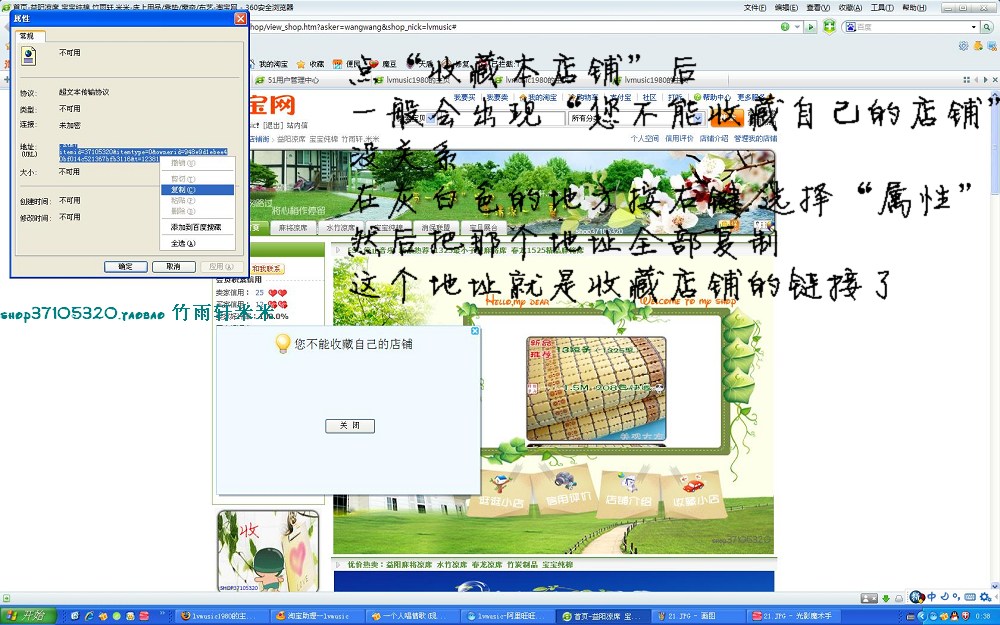
比如通过刚才的方法,我获得的收藏地址是:http://favorite.taobao.com/popup/add_collection.htm?itemid=37105320&itemtype=0&ownerid=948e9d1ebee40bf014c521367bfb3116&t=1238173649203
然后再把这个地址复制粘贴到“链接地址”那里面去就可以了 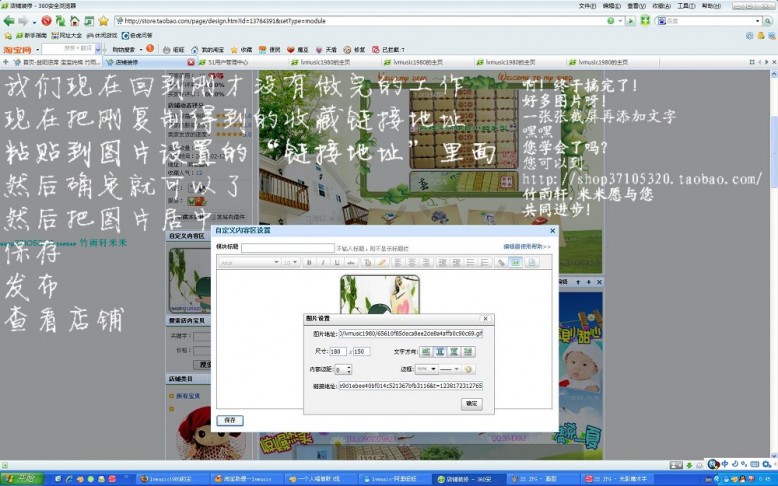
GAME OVER
收工!
|